 Suluhisho la Miundombinu ya Mtandao kwa gharama nafuu na yenye Madhumuni mengi
Suluhisho la Miundombinu ya Mtandao kwa gharama nafuu na yenye Madhumuni mengi
Mwongozo wa Mtumiaji
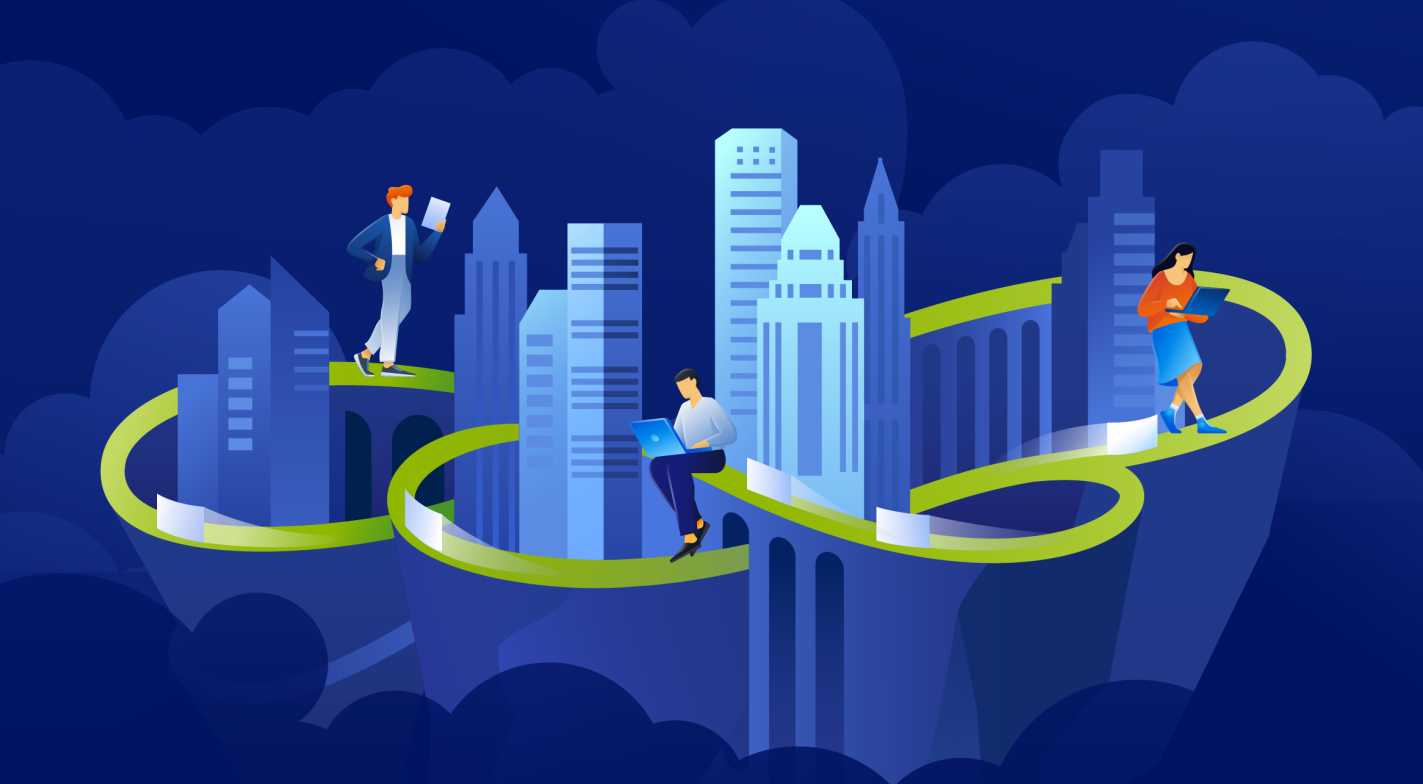
acronis.com
Miundombinu ya Cyber ya Acronis
5.0
Utangulizi
Acronis Cyber Infrastructure inawakilisha kizazi kipya cha miundomsingi iliyounganishwa sana inayolengwa kwa watoa huduma na wateja wa mwisho. Ni suluhisho la kiwango cha juu, la gharama nafuu, na la matumizi mengi ambalo linachanganya uhifadhi wa ulimwengu wote na uboreshaji wa utendaji wa juu.
Mwongozo huu unaelezea jinsi ya kusanidi nguzo kamili ya hifadhi kwenye nodi tatu, weka nguzo ya kukokotoa juu yake, na uunde mashine pepe.
Mahitaji ya vifaa
Kiwango cha chini cha usakinishaji wa Miundombinu ya Cyber ya Acronis inayopendekezwa kwa ajili ya uzalishaji ina nodi tatu za kuhifadhi na kukokotoa huduma na upatikanaji wa juu uliowezeshwa kwa nodi ya usimamizi. Hii ni kuhakikisha kwamba nguzo inaweza kuishi kushindwa kwa nodi moja bila kupoteza data. Jedwali lifuatalo linaorodhesha mahitaji madogo ya maunzi kwa nodi zote tatu. Mipangilio inayopendekezwa imetolewa katika "Mahitaji ya Mfumo" katika Mwongozo wa Msimamizi.
| Aina | Nodi ya usimamizi na uhifadhi na hesabu |
| CPU | Vichakataji vya 64-bit x86 vilivyo na viendelezi vya uboreshaji wa maunzi vya AMD-V au Intel VT vimewashwa. 16 cores* |
| RAM | GB 32 |
| Hifadhi | Disk 1: mfumo + metadata, 100+ GB SATA HDD 1 disk: hifadhi, SATA HDD, ukubwa inavyohitajika |
| Mtandao | 10 GbE kwa trafiki ya hifadhi na 1 GbE kwa trafiki nyingine |
* Msingi wa CPU hapa ni msingi wa kimwili katika processor ya multicore (hyperthreading haijazingatiwa).
Inaweka Miundombinu ya Cyber ya Acronis
Muhimu
Muda unahitaji kusawazishwa kupitia NTP kwenye nodi zote kwenye kundi moja. Hakikisha kwamba nodi zinaweza kufikia seva ya NTP.
Ili kufunga Miundombinu ya Cyber ya Acronis, fanya yafuatayo:
- Pata picha ya ISO ya usambazaji. Ili kufanya hivyo, tembelea ukurasa wa bidhaa na uwasilishe ombi la toleo la majaribio. Unaweza pia kupakua ISO kutoka Acronis Cyber Cloud: a. Nenda kwenye tovuti ya usimamizi na uchague MIPANGILIO > Maeneo katika menyu ya kushoto. b. Bofya Ongeza hifadhi ya chelezo na ubofye kitufe cha Pakua ISO kwenye dirisha lililo wazi.
- Andaa midia inayoweza bootable kwa kutumia taswira ya ISO ya usambazaji (ipandike kwenye hifadhi pepe ya IPMI, unda hifadhi ya USB inayoweza kuwashwa, au usanidi seva ya PXE).
- Anzisha seva kutoka kwa media iliyochaguliwa.
- Kwenye skrini ya Karibu, chagua Sakinisha Miundombinu ya Cyber ya Acronis.
- Katika hatua ya 1, soma kwa makini Mkataba wa Leseni ya Mtumiaji wa Mwisho. Ikubali kwa kuchagua kisanduku tiki cha Ninakubali Mkataba wa Leseni ya Mtumiaji wa Mwisho, kisha ubofye Inayofuata.
- Katika hatua ya 2, sanidi anwani ya IP tuli ya kiolesura cha mtandao na utoe jina la mwenyeji: ama jina la kikoa lililohitimu kikamilifu ( . ) au jina fupi ( ) IP inayobadilika haipendekezwi kwani inaweza kusababisha matatizo katika kufikia nodi. Angalia kuwa mipangilio ya mtandao ni sahihi.
- Katika hatua ya 3, chagua saa za eneo lako. Tarehe na saa zitawekwa kupitia NTP. Utahitaji muunganisho wa Mtandao ili ulandanishi ukamilike.
- Katika hatua ya 4, taja ni aina gani ya nodi unayosakinisha. Kwanza, tuma nodi moja ya msingi. Kisha, tuma nodi nyingi za upili unavyohitaji.
Ikiwa umechagua kupeleka nodi ya msingi, chagua miingiliano miwili ya mtandao: kwa usimamizi wa ndani na usanidi na kwa ufikiaji wa paneli ya msimamizi. Pia, unda na uthibitishe nenosiri la akaunti ya msimamizi mkuu wa paneli ya msimamizi. Nodi hii itakuwa nodi ya usimamizi.
Ikiwa umechagua kupeleka nodi ya pili, toa anwani ya IP ya nodi ya usimamizi na ishara. Wote ni kupatikana kutoka kwa jopo admin. Ingia kwenye paneli ya msimamizi kwenye bandari 8888. Anwani ya IP ya paneli inaonyeshwa kwenye kiweko baada ya kupeleka nodi msingi. Ingiza msimamizi wa jina la mtumiaji chaguo-msingi na nenosiri la akaunti ya msimamizi mkuu. Kwenye paneli ya msimamizi, fungua Miundombinu > Nodi, na kisha ubofye nodi ya Unganisha, ili kuomba skrini na anwani ya nodi ya usimamizi na ishara. Nodi inaweza kuonekana kwenye skrini ya Miundombinu > Nodi na hali ambayo Haijakabidhiwa mara tu ishara itakapothibitishwa. Hata hivyo, utaweza kuiunganisha kwenye kundi la hifadhi baada ya usakinishaji kukamilika. - Katika hatua ya 5, chagua diski ya mfumo wa uendeshaji. Diski hii itakuwa na jukumu la ziada Mfumo, ingawa bado utaweza kuiweka kwa hifadhi ya data kwenye paneli ya msimamizi. Unaweza pia kuunda programu RAID1 kwa disk ya mfumo, ili kuhakikisha utendaji wake wa juu na upatikanaji.
- Katika hatua ya 6, ingiza na uthibitishe nenosiri la akaunti ya mizizi, kisha ubofye Anza usakinishaji.
Mara tu usakinishaji ukamilika, nodi itaanza upya kiatomati. Anwani ya IP ya paneli ya msimamizi itaonyeshwa kwenye kidokezo cha kukaribisha.
Kuunda nguzo ya kuhifadhi
Ili kuunda kikundi cha kuhifadhi, fanya yafuatayo:
- Fungua skrini ya Miundombinu > Nodi, kisha ubofye Unda nguzo ya hifadhi.
- [Si lazima] Ili kusanidi majukumu ya diski au eneo la nodi, bofya aikoni ya cogwheel.
- Ingiza jina la kikundi. Inaweza tu kuwa na herufi za Kilatini (az, AZ), nambari (0-9), na viambatisho (“-“).
- . Washa usimbaji fiche, ikihitajika.
- Bofya Unda.
Unaweza kufuatilia uundaji wa nguzo kwenye skrini ya Miundombinu > Nodi. Uundaji unaweza kuchukua muda, kulingana na idadi ya diski za kusanidi. Mara tu usanidi ukamilika, nguzo huundwa.
Ili kuongeza nodi zaidi kwenye nguzo ya uhifadhi, fanya yafuatayo:
- Kwenye skrini ya Miundombinu > Nodi, bofya nodi ambayo haijakabidhiwa
- Kwenye kidirisha cha kulia cha nodi, bofya Jiunge ili kuunganisha.
- Bofya Jiunge ili kugawa majukumu kwa diski kiotomatiki na kuongeza nodi kwenye eneo chaguo-msingi. Vinginevyo, bofya ikoni ya cogwheel ili kusanidi majukumu ya diski au eneo la nodi.
Inawezesha upatikanaji wa juu wa nodi za usimamizi
Ili kufanya miundombinu yako kuwa thabiti zaidi na isiyo na nguvu, unaweza kuunda usanidi wa upatikanaji wa juu (HA) wa nodi tatu.
Nodi ya usimamizi HA na nguzo ya kukokotoa zimeunganishwa kwa karibu, kwa hivyo kubadilisha nodi katika moja kawaida huathiri nyingine.
Zingatia yafuatayo:
- Nodi zote katika usanidi wa HA zitaongezwa kwenye nguzo ya kukokotoa.
- Nodi moja haziwezi kuondolewa kutoka kwa nguzo ya kukokotoa kwani zimejumuishwa katika usanidi wa HA. Katika hali kama hiyo, nguzo ya compute inaweza kuharibiwa kabisa, lakini usanidi wa HA utabaki. Hii pia ni kweli na kinyume chake, usanidi wa HA unaweza kufutwa, lakini nguzo ya compute itaendelea kufanya kazi.
Ili kuwezesha upatikanaji wa juu wa nodi ya usimamizi na paneli ya msimamizi, fanya yafuatayo:
- Kwenye skrini ya Mipangilio > nodi ya Usimamizi, fungua kichupo cha upatikanaji wa juu wa Usimamizi.
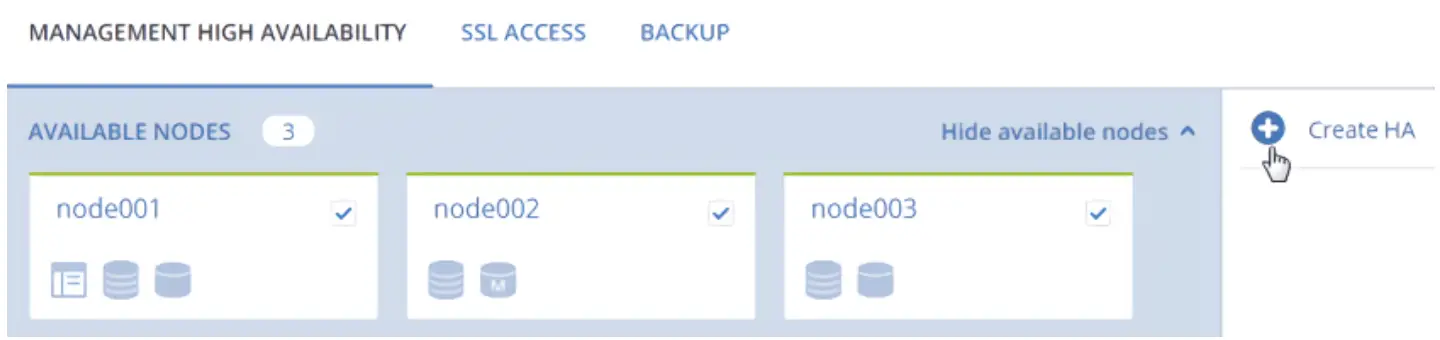
- Chagua nodi tatu, na kisha ubofye Unda HA. Nodi ya usimamizi imechaguliwa moja kwa moja.
- Kwenye mtandao wa Sanidi, thibitisha kuwa violesura sahihi vya mtandao vimechaguliwa kwenye kila nodi. Vinginevyo, bofya aikoni ya cogwheel kwa nodi na ukabidhi mitandao yenye aina za trafiki za usimamizi wa Ndani na paneli za Msimamizi kwenye violesura vyake vya mtandao. Bofya Endelea.
- Kwenye mtandao wa Mipangilio, toa anwani moja au zaidi ya kipekee ya IP tuli kwa paneli ya wasimamizi inayopatikana sana, hesabu mwisho wa API, na utumaji ujumbe wa huduma. Bofya Imekamilika.
Mara tu upatikanaji wa juu wa nodi ya usimamizi umewezeshwa, unaweza kuingia kwenye jopo la msimamizi kwenye anwani maalum ya IP tuli (kwenye bandari sawa 8888).
Inapeleka nguzo ya kukokotoa
Kabla ya kuunda nguzo ya kuhesabu, hakikisha mahitaji yafuatayo yametimizwa:
- Aina za trafiki za VM faragha, VM public, Compute API, na hifadhi rudufu za VM zimetumwa kwa mitandao. Usanidi kamili wa mtandao unaopendekezwa unafafanuliwa katika "Kuweka mitandao kwa kundi la kukokotoa" katika Mwongozo wa Msimamizi.
- Nodi za kuongezwa kwenye kundi la compute zimeunganishwa kwenye mitandao hii na kwenye mtandao sawa na aina ya trafiki ya umma ya VM.
- Vifundo vya kuongezwa kwenye nguzo ya kukokotoa vina muundo sawa wa CPU (rejelea "Kuweka muundo wa CPU wa mashine pepe" katika Mwongozo wa Msimamizi).
- (Inapendekezwa) Upatikanaji wa juu wa nodi ya usimamizi umewezeshwa (rejelea "Kuwezesha upatikanaji wa nodi ya usimamizi" (uk. 8)).
Ili kuunda nguzo ya compute, fanya yafuatayo:
- Fungua skrini ya Kokotoa, kisha ubofye Unda nguzo ya kukokotoa.
- Kwenye hatua ya Nodi, ongeza nodi kwenye nguzo ya compute:
a. Chagua nodi za kuongeza kwenye nguzo ya kukokotoa. Unaweza tu kuchagua nodi zilizo na hali ya mtandao Iliyosanidiwa. Nodi katika nguzo ya upatikanaji wa nodi ya juu huchaguliwa kiotomatiki ili kujiunga na nguzo ya kukokotoa.
b. Ikiwa miingiliano ya mtandao wa nodi haijasanidiwa, bofya ikoni ya cogwheel, chagua mitandao inavyohitajika, kisha ubofye Tekeleza.
c. Bofya Inayofuata.
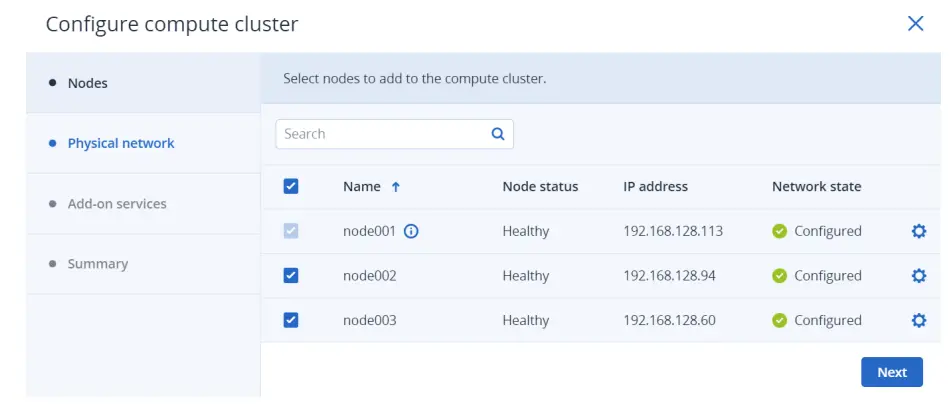
- Kwenye hatua ya mtandao wa Kimwili, fanya yafuatayo:
a. Washa au lemaza udhibiti wa anwani ya IP: l Udhibiti wa anwani ya IP ukiwa umewezeshwa, VM zilizounganishwa kwenye mtandao zitapewa kiotomatiki anwani za IP kutoka kwa vikundi vya usambazaji na seva iliyojengewa ndani ya DHCP na kutumia seva maalum za DNS. Zaidi ya hayo, ulinzi wa udanganyifu utawashwa kwa milango yote ya mtandao wa VM kwa chaguomsingi. Kila kiolesura cha mtandao wa VM kitaweza kukubali na kutuma pakiti za IP ikiwa tu ina anwani za IP na MAC zilizokabidhiwa. Unaweza kuzima ulinzi wa upotoshaji kwa mikono kwa kiolesura cha VM, ikiwa inahitajika. l Udhibiti wa anwani ya IP ukiwa umezimwa, VM zilizounganishwa kwenye mtandao zitapata anwani za IP kutoka kwa seva za DHCP katika mtandao huo, ikiwa zipo. Pia, ulinzi wa upotoshaji utazimwa kwa milango yote ya mtandao wa VM, na huwezi kuiwezesha wewe mwenyewe. Hii ina maana kwamba kila kiolesura cha mtandao wa VM, kilicho na au bila anwani za IP na MAC zilizokabidhiwa, kitaweza kukubali na kutuma pakiti za IP. Kwa hali yoyote, utaweza kugawa kwa mikono anwani za IP tuli kutoka ndani ya VM.
b. Toa maelezo yanayohitajika kwa mtandao halisi:
i. Chagua mtandao wa miundombinu ili kuunganisha mtandao halisi.
ii. Chagua aina ya mtandao halisi: chagua VLAN na ubainishe Kitambulisho cha VLAN ili kuunda mtandao unaotegemea VLAN, au chagua Untagged ili kuunda mtandao tambarare wa kimwili.
iii. Ukiwasha udhibiti wa anwani ya IP, safu ndogo ya IP katika umbizo la CIDR itajazwa kiotomatiki. Kwa hiari, taja lango. Ukiacha uga wa Gateway wazi, lango litaondolewa kwenye mipangilio ya mtandao.
c. Bofya Inayofuata.
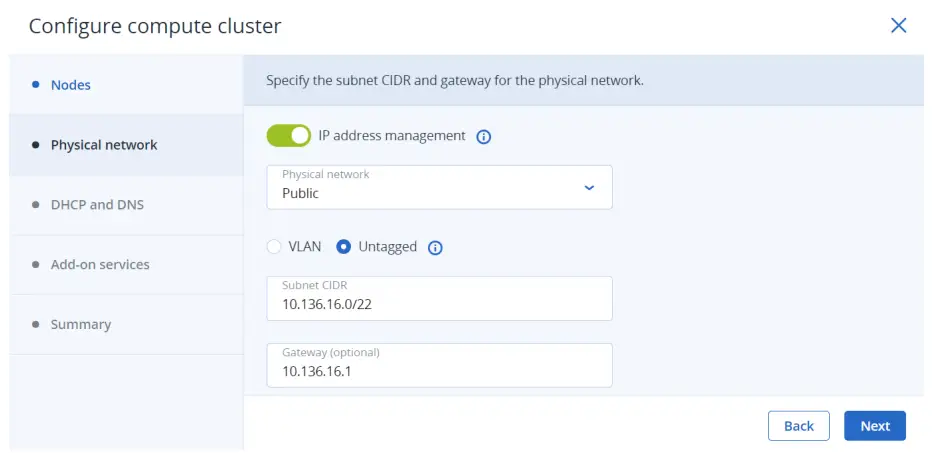 Mtandao halisi uliochaguliwa utaonekana katika orodha ya mitandao ya kompyuta kwenye kichupo cha Mtandao cha nguzo ya kompyuta. Kwa chaguo-msingi, itashirikiwa kati ya miradi yote ya baadaye. Unaweza kuzima ufikiaji wa mtandao kwenye kidirisha cha kulia cha mtandao baadaye.
Mtandao halisi uliochaguliwa utaonekana katika orodha ya mitandao ya kompyuta kwenye kichupo cha Mtandao cha nguzo ya kompyuta. Kwa chaguo-msingi, itashirikiwa kati ya miradi yote ya baadaye. Unaweza kuzima ufikiaji wa mtandao kwenye kidirisha cha kulia cha mtandao baadaye. - Ikiwa umewasha udhibiti wa anwani ya IP, utaendelea hadi hatua ya DHCP na DNS, ambapo unaweza kusanidi mipangilio ya mtandao kwa udhibiti wa anwani ya IP:
a. Washa au zima seva ya DHCP iliyojengewa ndani:
• Seva ya DHCP ikiwa imewashwa, violesura vya mtandao wa VM vitapewa anwani za IP kiotomatiki: ama kutoka kwa sehemu za usambazaji au, ikiwa hakuna madimbwi, kutoka kwa anuwai nzima ya IP ya mtandao. Seva ya DHCP itapokea anwani mbili za kwanza za IP kutoka kwa dimbwi la IP. Kwa mfanoample:
o Katika subnet yenye CIDR 192.168.128.0/24 na bila lango, seva ya DHCP itapewa anwani za IP 192.168.128.1 na 192.168.128.2.
o Katika mtandao mdogo ulio na CIDR 192.168.128.0/24 na anwani ya IP ya lango iliyowekwa kuwa 192.168.128.1, seva ya DHCP itapewa anwani za IP 192.168.128.2 na 192.168.128.3.
• Seva ya DHCP ikiwa imezimwa, violesura vya mtandao vya VM bado vitapata anwani za IP, lakini utahitaji kuzikabidhi mwenyewe ndani ya VM.
Huduma pepe ya DHCP itafanya kazi ndani ya mtandao wa sasa pekee na haitaonyeshwa mitandao mingine.
b. Bainisha dimbwi la mgao moja au zaidi (anuwai za anwani za IP ambazo zitagawiwa kiotomatiki kwa VM).
c. Bainisha seva za DNS ambazo zitatumiwa na mashine pepe. Seva hizi zinaweza kuwasilishwa kwa VM kupitia seva iliyojengewa ndani ya DHCP au kwa kutumia usanidi wa mtandao wa cloud-init (ikiwa cloud-init imesakinishwa kwenye VM).
d. Bofya Ongeza.
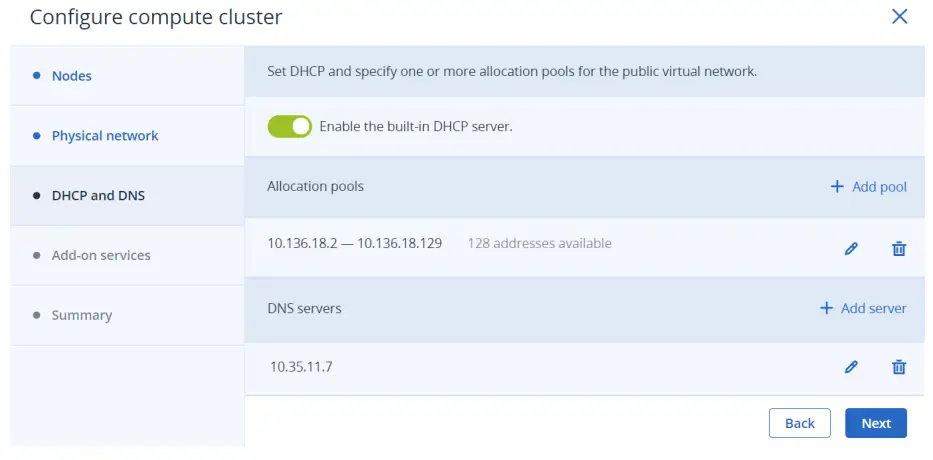
- Kwenye hatua ya huduma za Ongeza, washa huduma za ziada ambazo zitasakinishwa wakati wa uwekaji wa nguzo za kukokotoa. Unaweza pia kusakinisha huduma hizi baadaye. Kisha, bofya Ijayo.
Kumbuka Kusakinisha Kubernetes husakinisha kiotomatiki huduma ya kusawazisha mzigo pia.
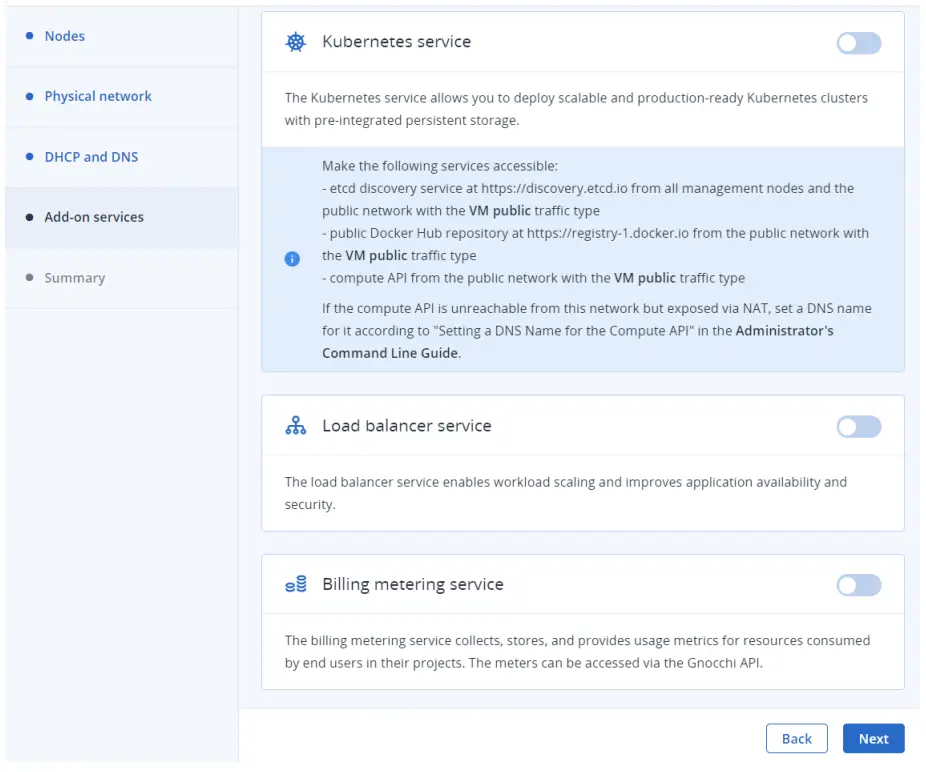
- Kwenye hatua ya muhtasari, review usanidi, na kisha ubofye Unda nguzo. Unaweza kufuatilia utumiaji wa nguzo za kukokotoa kwenye skrini ya Kukokotoa.
Kuunda mashine pepe
Kumbuka
Kwa mifumo ya uendeshaji ya wageni inayotumika na maelezo mengine, rejelea "Kudhibiti mashine pepe" katika Mwongozo wa Msimamizi.
- Kwenye skrini ya mashine ya kweli, bofya Unda mashine pepe. Dirisha litafungua ambapo utahitaji kutaja vigezo vya VM.
- Bainisha jina la VM mpya.
- Chagua media ya buti ya VM:
l Ikiwa una picha ya ISO au kiolezo
a. Chagua Picha kwenye sehemu ya Tumia kutoka kwa sehemu, kisha ubofye Bainisha katika sehemu ya Picha.
b. Katika dirisha la Picha, chagua picha au kiolezo cha ISO kisha ubofye Nimemaliza.
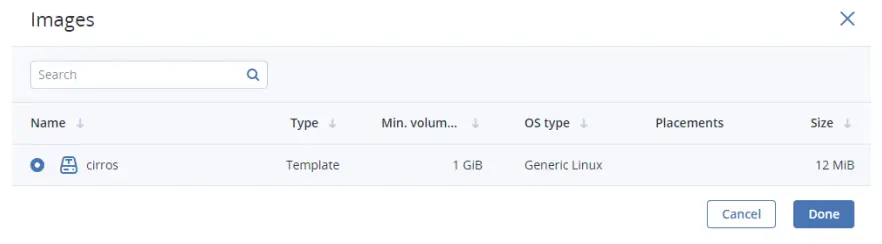 • Ikiwa una kiasi cha boot ya kuhesabu
• Ikiwa una kiasi cha boot ya kuhesabu
a. Teua Kiasi katika sehemu ya Tumia kutoka kwa sehemu, kisha ubofye Bainisha katika sehemu ya Kiasi.
b. Katika dirisha la Kiasi, bofya Ambatisha.
c. Katika dirisha la Ambatisha kiasi, pata na uchague kiasi, kisha ubofye Ambatisha.
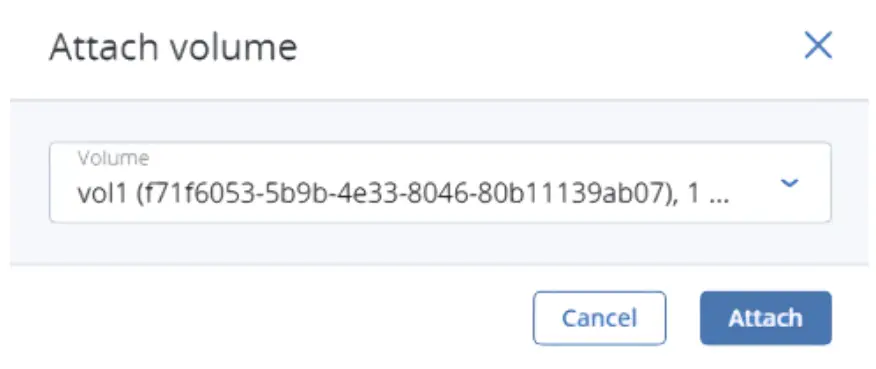 Ukiambatisha zaidi ya kiasi kimoja, sauti ya kwanza iliyoambatishwa inakuwa kiasi cha buti, kwa chaguo-msingi. Ili kuchagua sauti nyingine kama inayoweza kuwasha, iweke kwanza kwenye orodha kwa kubofya kitufe cha kishale cha juu karibu nayo.
Ukiambatisha zaidi ya kiasi kimoja, sauti ya kwanza iliyoambatishwa inakuwa kiasi cha buti, kwa chaguo-msingi. Ili kuchagua sauti nyingine kama inayoweza kuwasha, iweke kwanza kwenye orodha kwa kubofya kitufe cha kishale cha juu karibu nayo.
Kumbuka
Ukichagua picha au sauti na uwekaji uliokabidhiwa, VM iliyoundwa pia itarithi uwekaji huu.
Baada ya kuchagua vyombo vya habari vya kuwasha, kiasi kinachohitajika ili midia hii iwashe itaongezwa kiotomatiki kwenye sehemu ya Kiasi. - Sanidi diski za VM:
a. Katika dirisha la Kiasi, hakikisha kuwa kiasi cha boot ya chaguo-msingi ni kikubwa vya kutosha kubeba OS ya mgeni. Vinginevyo, bofya ikoni ya ellipsis karibu nayo, na kisha Hariri. Badilisha saizi ya sauti na ubonyeze Hifadhi.
b. [Si lazima] Ongeza diski zaidi kwenye VM kwa kuunda au kuambatisha kiasi. Ili kufanya hivyo, bofya ikoni ya penseli katika sehemu ya Kiasi, na kisha Ongeza au Ambatisha kwenye dirisha la Kiasi.
c. Chagua majuzuu ambayo yataondolewa wakati wa kufuta VM. Ili kufanya hivyo, bofya ikoni ya penseli katika sehemu ya Kiasi, bofya ikoni ya ellipsis karibu na kiasi kinachohitajika, na kisha Hariri. Wezesha Futa wakati wa kusitisha na ubofye Hifadhi.
d. Unapomaliza kusanidi diski za VM, bofya Nimemaliza. - Chagua kiasi cha rasilimali za RAM na CPU ambazo zitagawiwa VM katika sehemu ya Flavour. Katika dirisha la Ladha, chagua ladha, kisha ubofye Nimemaliza.
Muhimu Unapochagua ladha ya VM, hakikisha inakidhi mahitaji ya maunzi ya Mfumo wa Uendeshaji wa mgeni.
Kumbuka Ili kuchagua ladha na uwekaji uliowekwa, unaweza kuchuja ladha kwa uwekaji. VM iliyoundwa kutoka kwa ladha kama hiyo pia itarithi uwekaji huu.
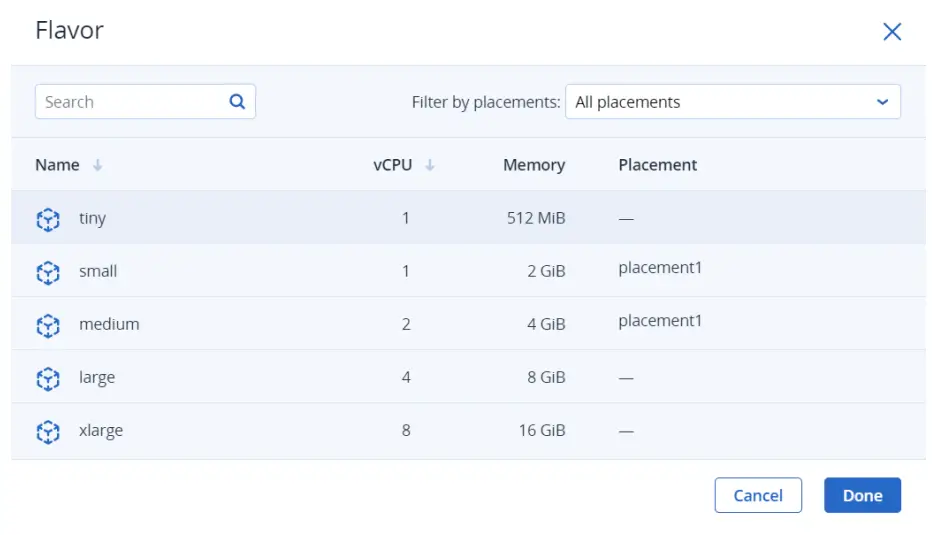
- Ongeza miingiliano ya mtandao kwa VM katika sehemu ya Mitandao:
a. Katika dirisha la violesura vya Mtandao, bofya Ongeza ili kuambatisha kiolesura cha mtandao.
b. Katika dirisha la kiolesura cha Ongeza mtandao, chagua mtandao wa kukokotoa ili kuunganisha, na kisha taja anwani ya MAC, IPv4 na/au IPv6, na vikundi vya usalama. Kwa chaguo-msingi, MAC na anwani za msingi za IP hupewa kiotomatiki. Ili kuzibainisha mwenyewe, futa Vikasha vya kuteua kiotomatiki, na uweke anwani unazotaka. Kwa hiari, toa anwani za ziada za IP kwenye kiolesura cha mtandao katika sehemu ya anwani za IP za Sekondari. Kumbuka kuwa anwani ya pili ya IPv6 haipatikani kwa subnet ya IPv6 inayofanya kazi katika hali isiyo na uraia ya SLAAC au DHCPv6.
Kumbuka Anwani za pili za IP, tofauti na zile za msingi, hazitagawiwa kiotomatiki kwenye kiolesura cha mtandao ndani ya mfumo wa uendeshaji wa mgeni wa mashine. Unapaswa kuwagawia wewe mwenyewe.
• Ikiwa umechagua mtandao pepe ulio na usimamizi wa anwani wa IP uliowezeshwa, Katika hali hii, ulinzi wa upotoshaji umewashwa na kikundi cha usalama cha chaguo-msingi kinachaguliwa kwa chaguo-msingi. Kikundi hiki cha usalama huruhusu trafiki zote zinazoingia na zinazotoka kwenye bandari zote za VM. Ikihitajika, unaweza kuchagua kikundi kingine cha usalama au vikundi vingi vya usalama. Ili kuzima ulinzi wa kuharibu, futa visanduku vya kuteua vyote na uzime swichi ya kugeuza. Vikundi vya usalama haviwezi kusanidiwa kwa ulinzi wa upotoshaji uliozimwa.
• Ikiwa umechagua mtandao pepe ulio na udhibiti wa anwani ya IP uliozimwa, Katika hali hii, ulinzi wa upotoshaji umezimwa kwa chaguomsingi na hauwezi kuwashwa. Vikundi vya usalama haviwezi kusanidiwa kwa mtandao kama huo.
• Ikiwa umechagua mtandao wa kimwili ulioshirikiwa Katika kesi hii, ulinzi wa upotoshaji hauwezi kusanidiwa na mtumiaji wa huduma binafsi. Iwapo unataka kuwezesha au kuzima ulinzi wa uharibifu, wasiliana na msimamizi wa mfumo wako.
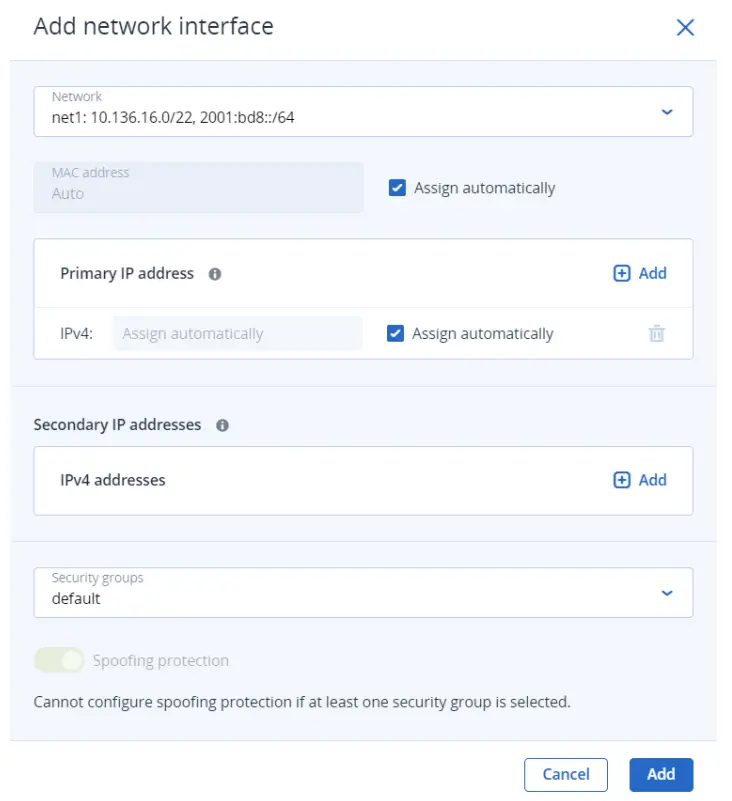 Baada ya kutaja vigezo vya interface ya mtandao, bofya Ongeza. Kiolesura cha mtandao kitaonekana kwenye orodha ya violesura vya Mtandao.
Baada ya kutaja vigezo vya interface ya mtandao, bofya Ongeza. Kiolesura cha mtandao kitaonekana kwenye orodha ya violesura vya Mtandao.
c. [Si lazima] Ikihitajika, hariri anwani za IP na vikundi vya usalama vya violesura vipya vya mtandao. Ili kufanya hivyo, bofya ikoni ya ellipsis, bofya Hariri, na kisha uweke vigezo. d. Unapomaliza kusanidi miingiliano ya mtandao wa VM, bofya Nimemaliza. - [Si lazima] Iwapo umechagua kuwasha kutoka kwa kiolezo au sauti, ambayo imesakinishwa cloud-init na OpenSSH:
Muhimu
Kwa kuwa picha za wingu hazina nenosiri chaguo-msingi, unaweza kufikia VM zilizotumwa kutoka kwao tu kwa kutumia njia kuu ya uthibitishaji na SSH.
• Ongeza kitufe cha SSH kwenye VM, ili kuweza kuipata kupitia SSH bila nenosiri. Katika dirisha la Chagua kitufe cha SSH, chagua kitufe cha SSH kisha ubofye Umemaliza.
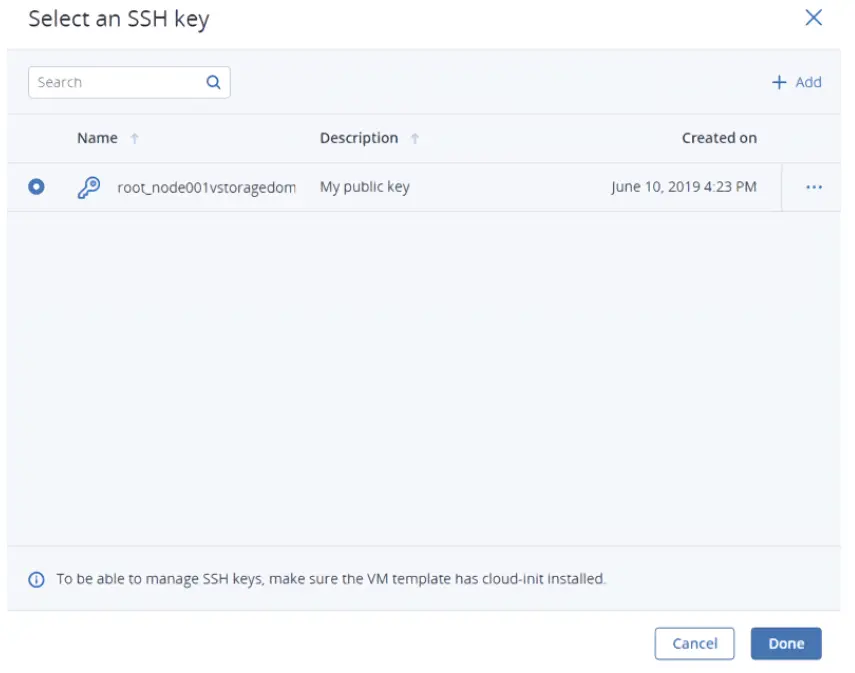 • Ongeza data ya mtumiaji ili kubinafsisha VM baada ya uzinduzi, kwa mfanoample, badilisha nenosiri la mtumiaji. Andika usanidi wa wingu au hati ya ganda katika uga wa hati ya Kubinafsisha au uvinjari a file kwenye seva yako ya ndani ili kupakia hati kutoka.
• Ongeza data ya mtumiaji ili kubinafsisha VM baada ya uzinduzi, kwa mfanoample, badilisha nenosiri la mtumiaji. Andika usanidi wa wingu au hati ya ganda katika uga wa hati ya Kubinafsisha au uvinjari a file kwenye seva yako ya ndani ili kupakia hati kutoka.
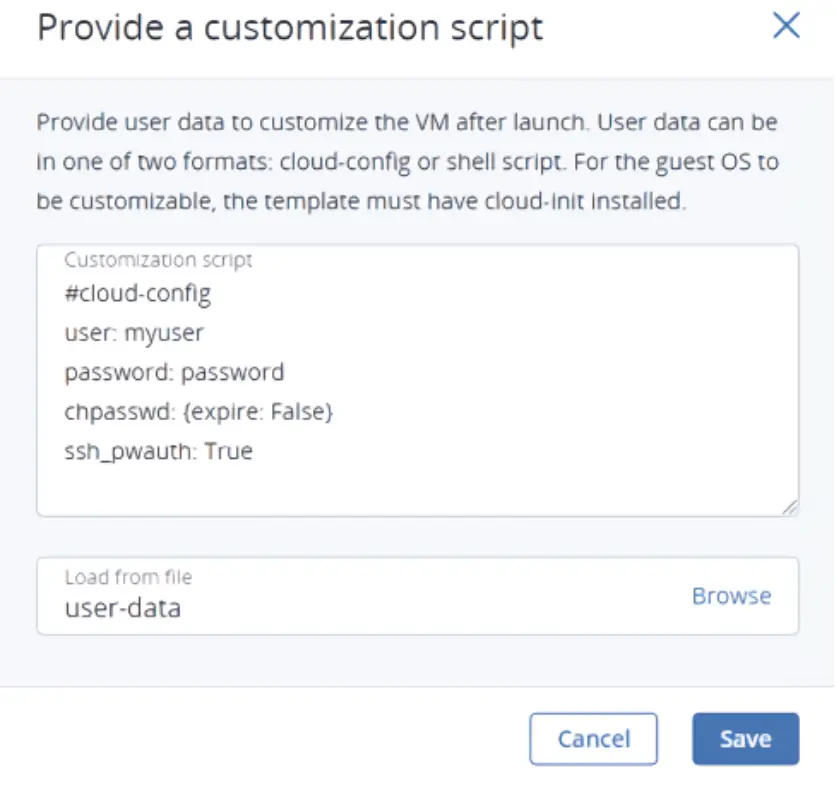 Ili kuingiza hati katika Windows VM, rejelea hati za Cloudbase-Init. Kwa mfanoample, unaweza kuweka nenosiri jipya kwa akaunti kwa kutumia hati ifuatayo:
Ili kuingiza hati katika Windows VM, rejelea hati za Cloudbase-Init. Kwa mfanoample, unaweza kuweka nenosiri jipya kwa akaunti kwa kutumia hati ifuatayo:
#ps1 mtumiaji wa jumla - [Si lazima] Washa programu-jalizi ya CPU na RAM kwa VM katika chaguo za Kina, ili iweze kubadilisha ladha yake wakati VM inaendeshwa. Unaweza pia kuwezesha hotplug baada ya VM kuundwa.
Kumbuka Ikiwa huoni chaguo hili, CPU na RAM hot plug imezimwa katika mradi wako. Ili kuiwasha, wasiliana na msimamizi wa mfumo wako. - Baada ya kusanidi vigezo vyote vya VM, bofya Tekeleza ili kuunda na kuwasha VM. Ikiwa unapeleka VM kutoka kwa picha ya ISO, unahitaji kusakinisha OS ya mgeni ndani ya VM kwa kutumia koni iliyojengewa ndani ya VNC. Mashine pepe zilizoundwa kutoka kwa kiolezo au kiasi cha kuwasha kifaa tayari zina mfumo wa uendeshaji wa mgeni uliosakinishwa mapema.

Nyaraka / Rasilimali
 |
Acronis Cyber Infrastructure Cost-Efficient na Multi-Purpose Infrastructure Solution [pdf] Mwongozo wa Mtumiaji Miundombinu ya Mtandao, Ufumbuzi wa Miundombinu wa Gharama na Madhumuni mengi, Suluhisho la Miundombinu ya Madhumuni, Suluhisho la Miundombinu, Miundombinu ya Mtandao, Miundombinu. |



